Cómo arreglar la pantalla de tu computador en 5 sencillos pasos y ahorrar dinero 💰

¿Se te ha roto la pantalla de tu computador y no sabes qué hacer? ¿Te han dado un presupuesto muy alto para repararla y no te lo puedes permitir? ¿Quieres aprender a arreglarla tú mismo y ahorrar dinero?
Si has respondido que sí a alguna de estas preguntas, este artículo es para ti. Te voy a enseñar cómo arreglar la pantalla de tu computador en 5 pasos sencillos y ahorrar dinero. No necesitas ser un experto en informática ni tener herramientas especiales. Solo necesitas un poco de paciencia y seguir las instrucciones que te voy a dar.
Antes de empezar, quiero que sepas que arreglar la pantalla de tu computador no es algo imposible ni peligroso. Muchas personas lo han hecho con éxito y han quedado satisfechas con el resultado. Eso sí, tienes que tener cuidado y hacerlo con precaución, porque si no podrías dañar otros componentes de tu computador o incluso lastimarte.
También quiero que sepas que este artículo es solo para arreglar la pantalla de tu computador, no para cambiarla por una nueva. Si quieres cambiar la pantalla de tu computador por una nueva, tendrás que comprar una pantalla compatible con tu modelo de computador y seguir otros pasos diferentes. En ese caso, te recomiendo que nos consultes y te pasamos presupuesto
Ahora que ya hemos aclarado esto, vamos a ver cómo arreglar la pantalla de tu computador en 5 pasos sencillos y ahorrar dinero.
Paso 1: Identifica el problema para arreglar la pantalla de tu computador
Lo primero que tienes que hacer es identificar el problema de tu pantalla. No todas las pantallas rotas se ven igual ni tienen la misma solución. Dependiendo del tipo de daño que tenga tu pantalla, tendrás que aplicar un método u otro para arreglarla.
Los problemas más comunes que puede tener una pantalla de computador son los siguientes:
- Pantalla agrietada o rota: Este es el caso más evidente y el más difícil para arreglar la pantalla de tu computador. Se produce cuando la pantalla se ha golpeado o caído y se ha roto el cristal o el panel LCD que hay debajo. Se puede reconocer porque se ven grietas, manchas de color o líneas en la pantalla. La única solución para este problema es cambiar la pantalla por una nueva, ya que no se puede reparar el cristal o el panel LCD roto.
- Pantalla con píxeles muertos o atascados: Este es el caso más molesto y el más fácil de arreglar. Se produce cuando algunos píxeles de la pantalla no funcionan correctamente y se quedan de un color fijo o no se encienden. Se puede reconocer porque se ven puntos de color o negros en la pantalla. La solución para este problema es aplicar un programa o una aplicación que haga parpadear la pantalla con diferentes colores para estimular los píxeles defectuosos y hacer que vuelvan a funcionar.
- Pantalla con brillo bajo o nulo: Este es el caso más común y el más intermedio de arreglar. Se produce cuando la pantalla no recibe suficiente energía o tiene un problema con el inversor o la retroiluminación que hay detrás. Se puede reconocer porque se ve la pantalla muy oscura o directamente no se ve nada. La solución para este problema es revisar el cable de alimentación, el conector, el inversor y la retroiluminación de la pantalla y reemplazar la pieza que esté dañada.
Para identificar el problema de tu pantalla, tienes que encender tu computador y observar cómo se ve la pantalla. Si no se ve nada, puedes usar una linterna o una luz externa para iluminar la pantalla y ver si se distingue algo. También puedes conectar tu computador a un monitor externo o a una televisión para ver si el problema es solo de la pantalla o también afecta a la tarjeta gráfica o al sistema operativo.
Una vez que hayas identificado el problema de tu pantalla, puedes pasar al siguiente paso.
Paso 2: Busca el modelo de tu pantalla
Lo segundo que tienes que hacer es buscar el modelo de tu pantalla. Esto es importante porque cada pantalla tiene unas características y unas especificaciones diferentes que hay que tener en cuenta a la hora de arreglar la pantalla de tu computador.
Además, te servirá para saber si puedes encontrar repuestos o piezas compatibles con tu pantalla en caso de que necesites cambiar alguna.
Para buscar el modelo de tu pantalla, tienes que mirar la etiqueta que hay en la parte trasera de la pantalla o en el marco que la rodea. Allí encontrarás el nombre del fabricante, el número de serie y el código del modelo de tu pantalla. Apunta estos datos o hazles una foto para tenerlos a mano.
Si no encuentras la etiqueta o no se ve bien, puedes buscar el modelo de tu pantalla en internet usando el nombre y el número de serie de tu computador.
Normalmente, los fabricantes de computadores tienen páginas web donde puedes consultar las especificaciones técnicas de sus productos y descargar los manuales de usuario. Allí podrás encontrar el modelo de tu pantalla y toda la información que necesites sobre ella.
Una vez que hayas encontrado el modelo de tu pantalla, puedes pasar al siguiente paso.
Paso 3: Consigue las herramientas y los materiales que necesites
Lo tercero que tienes que hacer es conseguir las herramientas y los materiales que necesites para arreglar tu pantalla. Dependiendo del problema que tenga tu pantalla y de la solución que vayas a aplicar, necesitarás unas herramientas y unos materiales u otros. Sin embargo, hay algunos elementos básicos que te recomiendo que tengas a mano para cualquier caso:
- Un destornillador de estrella pequeño: Te servirá para abrir la carcasa de la pantalla y acceder a sus componentes internos. Asegúrate de que sea del tamaño adecuado para los tornillos de tu pantalla y que tenga la punta imantada para que no se te pierdan los tornillos.
- Una espátula o una tarjeta de plástico: Te servirá para separar la pantalla del marco sin dañarlos. Puedes usar una espátula de plástico, una tarjeta de crédito o cualquier otro objeto fino y rígido que tengas a mano.
- Un paño suave y limpio: Te servirá para limpiar la pantalla y evitar que se raye o se ensucie. Puedes usar un paño de microfibra, una camiseta vieja o cualquier otro tejido que no suelte pelusas ni arañe la pantalla.
- Unas pinzas o unas tijeras pequeñas: Te servirán para cortar o manipular cables o conectores que estén dañados o sueltos. Ten cuidado de no cortar o tocar ningún cable o conector que no debas, porque podrías provocar un cortocircuito o dañar otros componentes de tu computador.
- Un programa o una aplicación para arreglar píxeles muertos o atascados: Te servirá para solucionar el problema de los píxeles defectuosos de tu pantalla. Hay muchos programas y aplicaciones gratuitos que puedes descargar e instalar en tu computador o en tu teléfono móvil. Algunos ejemplos son PixelHealer, JScreenFix o Dead Pixel Test. Estos programas y aplicaciones hacen parpadear la pantalla con diferentes colores para estimular los píxeles defectuosos y hacer que vuelvan a funcionar.
- Un repuesto o una pieza compatible con tu pantalla: Te servirá para cambiar la pantalla o la pieza que esté dañada en caso de que no se pueda reparar. Puedes comprar un repuesto o una pieza compatible con tu pantalla en una página web como mercadolibre o amazon. Asegúrate de que el repuesto o la pieza que compres sea del mismo modelo o compatible con el modelo de tu pantalla y que esté en buen estado.
Una vez que hayas conseguido las herramientas y los materiales que necesites para arreglar la pantalla de tu computador, puedes pasar al siguiente paso.
Paso 4: Arregla tu pantalla de tu computador siguiendo las instrucciones adecuadas
Lo cuarto que tienes que hacer es arreglar la pantalla de tu computador siguiendo las instrucciones adecuadas. Como te he dicho antes, dependiendo del problema que tenga tu pantalla y de la solución que vayas a aplicar a aplicar, tendrás que seguir unas instrucciones u otras.
Aquí te voy a dar unas instrucciones generales que te pueden servir para la mayoría de los casos, pero te recomiendo que busques un tutorial específico para tu modelo de pantalla o que nos consultes si tienes alguna duda o dificultad.
Estas son las instrucciones generales que te propongo para arreglar la pantalla de tu computador:
- Apaga tu computador y desconéctalo de la corriente: Esto es muy importante para evitar que se produzca un cortocircuito o que te electrocutes al manipular la pantalla. También te recomiendo que quites la batería de tu computador si es posible y que esperes unos minutos para que se descargue la electricidad estática.
- Abre la carcasa de la pantalla y accede a sus componentes internos: Para hacer esto, tendrás que usar el destornillador de estrella pequeño y la espátula o la tarjeta de plástico. Primero, quita los tornillos que sujetan la carcasa de la pantalla y guárdalos en un lugar seguro. Luego, usa la espátula o la tarjeta de plástico para separar la pantalla del marco con cuidado y sin forzar. Ten en cuenta que algunos modelos de pantalla pueden tener clips o pegamento que también hay que soltar. Una vez que hayas separado la pantalla del marco, podrás ver los componentes internos de la pantalla, como el cable de alimentación, el conector, el inversor y la retroiluminación.
- Revisa el cable de alimentación, el conector, el inversor y la retroiluminación de la pantalla: Estas son las piezas que suelen fallar cuando la pantalla tiene un problema de brillo bajo o nulo. Para revisarlas, tendrás que usar las pinzas o las tijeras pequeñas y el paño suave y limpio. Primero, limpia el cable de alimentación, el conector, el inversor y la retroiluminación de la pantalla con el paño suave y limpio para quitar el polvo o la suciedad que puedan tener. Luego, comprueba que el cable de alimentación y el conector estén bien conectados y que no tengan cortes o roturas. Si ves algún cable o conector dañado o suelto, tendrás que cortarlo o reemplazarlo por uno nuevo. Después, verifica que el inversor y la retroiluminación de la pantalla funcionen correctamente y que no tengan quemaduras o fisuras. Si ves algún inversor o retroiluminación dañado o defectuoso, tendrás que cambiarlo por uno nuevo.
- Aplica un programa o una aplicación para arreglar píxeles muertos o atascados: Esta es la solución que te propongo para el problema de los píxeles defectuosos de tu pantalla. Para aplicarla, tendrás que usar el programa o la aplicación que hayas elegido para arreglar píxeles muertos o atascados. Primero, enciende tu computador y ejecuta el programa o la aplicación que hayas descargado e instalado en tu computador o en tu teléfono móvil. Luego, sigue las instrucciones que te indique el programa o la aplicación para arreglar los píxeles defectuosos de tu pantalla. Normalmente, tendrás que seleccionar el área de la pantalla donde se encuentren los píxeles defectuosos y dejar que el programa o la aplicación haga parpadear la pantalla con diferentes colores para estimular los píxeles defectuosos y hacer que vuelvan a funcionar. Este proceso puede durar desde unos minutos hasta unas horas, dependiendo de la cantidad y la gravedad de los píxeles defectuosos que tenga tu pantalla. Ten paciencia y espera a que el programa o la aplicación termine de arreglar los píxeles defectuosos de tu pantalla.
- Cambia la pantalla o la pieza que esté dañada por una nueva: Esta es la solución que te propongo para el problema de la pantalla agrietada o rota. Para aplicarla, tendrás que usar el repuesto o la pieza compatible con tu pantalla que hayas comprado. Primero, quita la pantalla o la pieza que esté dañada de tu computador con cuidado y sin dañar otros componentes. Luego, coloca el repuesto o la pieza compatible con tu pantalla en tu computador y conéctalo correctamente. Después, comprueba que el repuesto o la pieza compatible con tu pantalla funcione correctamente y que no tenga ningún defecto. Si ves algún problema, contacta con el vendedor o el fabricante del repuesto o la pieza compatible con tu pantalla y solicita una devolución o un cambio.
- Cierra la carcasa de la pantalla y vuelve a montar tu computador: Para hacer esto, tendrás que usar el destornillador de estrella pequeño y la espátula o la tarjeta de plástico. Primero, coloca la pantalla en el marco y presiona con cuidado para que encaje. Luego, pon los tornillos que sujetan la carcasa de la pantalla y ajústalos con el destornillador de estrella pequeño. Ten en cuenta que algunos modelos de pantalla pueden tener clips o pegamento que también hay que poner. Una vez que hayas cerrado la carcasa de la pantalla, podrás volver a montar tu computador y conectarlo a la corriente.
Estos son los 5 pasos sencillos que te he propuesto para arreglar la pantalla de tu computador. Si los has seguido correctamente, deberías haber solucionado el problema de tu pantalla y haber ahorrado dinero. Si no, no te preocupes, puede que tu pantalla tenga otro problema más complicado o que necesites ayuda profesional. En ese caso, te recomiendo que contactes conmigo y te asesoraré sobre la mejor solución para tu caso.
Paso 5: Contacta conmigo si tienes dificultades
Lo quinto y último que tienes que hacer es contactar conmigo si tienes dificultades para arreglar la pantalla de tu computador.
Como te he dicho al principio, este artículo es solo para arreglar la pantalla de tu computador, no para cambiarla por una nueva.
Si quieres cambiar la pantalla de tu computador por una nueva, tendrás que comprar una pantalla compatible con tu modelo de computador y seguir otros pasos diferentes.
También puede que tu pantalla tenga otro problema más complicado o que necesites ayuda profesional para arreglar la pantalla de tu computador. En ese caso, también te recomiendo que contactes conmigo y te asesoraré sobre la mejor solución para tu caso.
Soy un experto en informática y en marketing digital y tengo experiencia en arreglar la pantalla de tu computador. Te puedo ofrecer un servicio de calidad, rápido y económico. Solo tienes que enviarme un mensaje con el modelo de tu pantalla, el problema que tiene y una foto si es posible. Te responderé lo antes posible y te daré un presupuesto sin compromiso.
No lo dudes más y contacta conmigo si tienes dificultades para arreglar la pantalla de tu computador. Te garantizo que quedarás satisfecho con el resultado y que ahorrarás dinero. Espero tu mensaje. 😊
Lo olvidaba; Si tu portatil prende pero te aparece una pantalla azul, te invito a escuchar nuestro podcast con las posibles soluciones
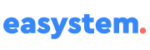
Pingback: Laptop enciende y queda pantalla negra, solución en 5 pasos - easystem.